Word文档在哪里设置密码?怎么设置密码?
在日常的工作、生活中我们经常使用word等办公软件,我们编辑的文档有时不希望别的人看到,因此就需要给word文档文件设置密码,那么Word文档在哪里设置密码?怎么设置密码?下面小编就为大家介绍一下,来看看吧
word文档里面的内容不想被别人看到,该怎么办呢,把word文档加密就可以了,该怎么操作呢?下面小编就为大家详细介绍一下,不会的朋友可以参考本文,一起来看看吧!
步骤
打开所要设置密码的word文档。
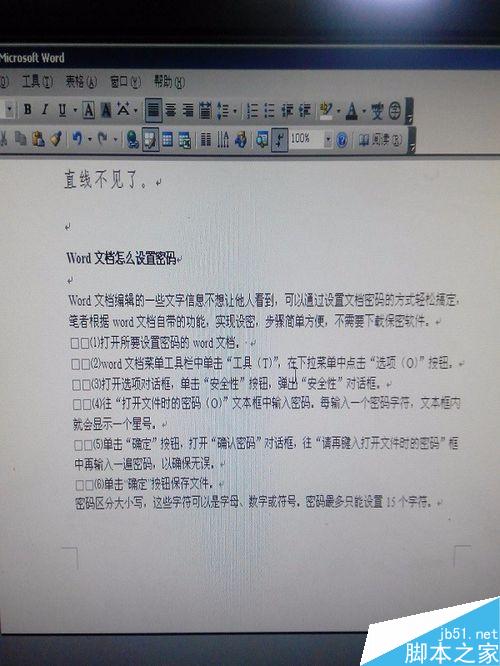
word文档菜单工具栏中单击"工具(T)",在下拉菜单中单击"选项(O)"按钮。
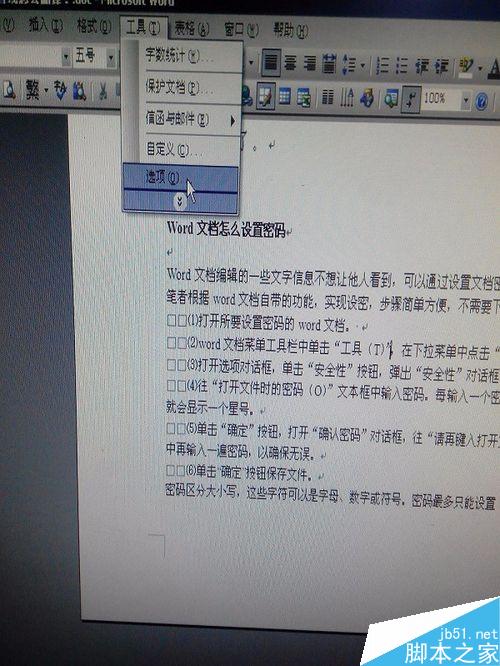
打开选项对话框,单击"安全性"按钮,弹出"安全性"对话框。
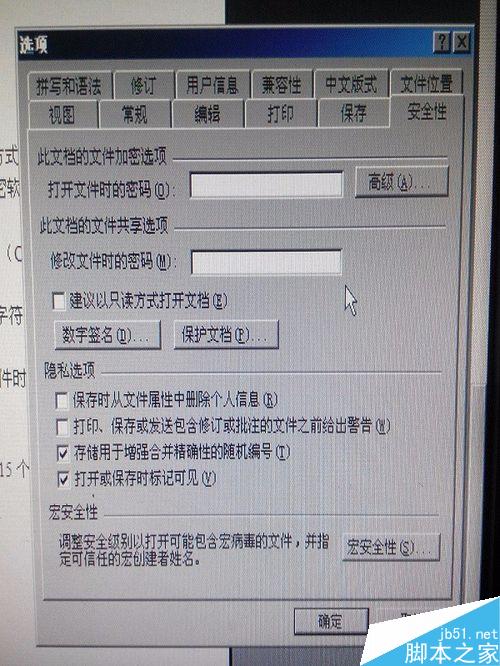
往"打开文件时的密码(O)"文本框中输入密码。每输入一个密码字符,文本框内就会显示一个星号。

单击"确定"按钮,打开"确认密码"对话框,往"请再键入打开文件时的密码"框中再输入一遍密码。最后,单击"确定"按钮保存文件。
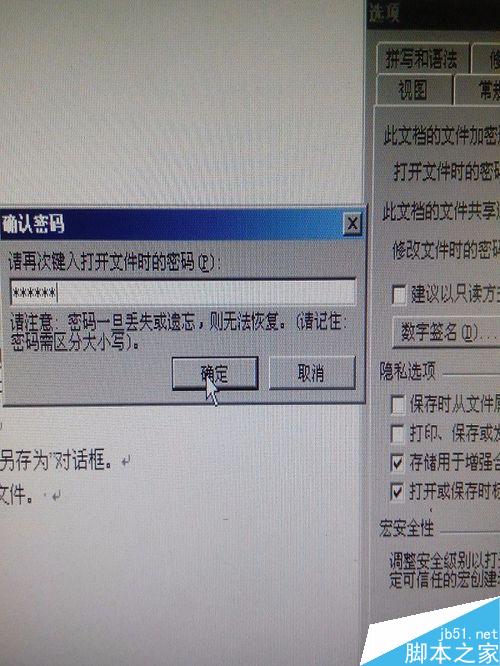
注意事项
密码区分大小写,这些字符可以是字母、数字或符号。
密码最多只能设置15个字符。
以上就是Word文档设置密码方法介绍,操作很简单的,大家学会了吗?希望这篇文章能对大家有所帮助!
栏 目:office激活
本文地址:https://fushidao.cc/wangzhanyunying/18767.html
您可能感兴趣的文章
- 07-14office2019怎么安装和激活?office2019激活工具激活教程
- 07-14office2022激活密钥大全,2022office所有产品最新永久序列号(含激活教程)
- 07-14office2016免费激活密钥分享,2025最新office2016激活密钥
- 07-14Office2019多种版本最新激活密钥分享,office2019KEY最简单激活方法
- 07-14office2019永久密钥大全最新,office 2019激活密钥免费(附激活教程)
- 07-112025最新office2010永久激活码免费分享,office2010永久激活码
- 07-11怎么免费获取office2021激活密钥 office2021激活码+永久激活工具
- 07-112025更新office永久激活密钥,Office2021密钥激活码汇总
- 07-11office2021激活码终身版,office2021专业增强版产品密钥
- 07-11office2021专业增强版永久激活步骤,安装包和密钥注册步骤


阅读排行
- 1office2019怎么安装和激活?office2019激活工具激活教程
- 2office2022激活密钥大全,2022office所有产品最新永久序列号(含激活教程)
- 3office2016免费激活密钥分享,2025最新office2016激活密钥
- 4Office2019多种版本最新激活密钥分享,office2019KEY最简单激活方法
- 5office2019永久密钥大全最新,office 2019激活密钥免费(附激活教程)
- 62025最新office2010永久激活码免费分享,office2010永久激活码
- 7怎么免费获取office2021激活密钥 office2021激活码+永久激活工具
- 82025更新office永久激活密钥,Office2021密钥激活码汇总
- 9office2021激活码终身版,office2021专业增强版产品密钥
- 10office2021专业增强版永久激活步骤,安装包和密钥注册步骤
推荐教程
- 11-30正版office2021永久激活密钥
- 11-25怎么激活office2019最新版?office 2019激活秘钥+激活工具推荐
- 11-22office怎么免费永久激活 office产品密钥永久激活码
- 11-25office2010 产品密钥 永久密钥最新分享
- 11-22Office2016激活密钥专业增强版(神Key)Office2016永久激活密钥[202
- 11-30全新 Office 2013 激活密钥 Office 2013 激活工具推荐
- 11-25正版 office 产品密钥 office 密钥 office2019 永久激活
- 11-22office2020破解版(附永久密钥) 免费完整版
- 11-302023 全新 office 2010 标准版/专业版密钥
- 03-262024最新最新office365激活密钥激活码永久有效






